Hallo!
Im Zuge der Einführung unserer neuen Avatar-Challenges möchten wir an dieser Stelle gerne einen Hilfe-Thread aufbauen für jeden, der ins Avatar-Geschäft einsteigen möchte.
Ich werde mit ein paar generellen Tipps den Anfang machen, aber benötige danach eure Mithilfe. Jeder, der ein paar spezielle Tricks und Ratschläge für die Erstellung von Avataren (Benutzerbilder oder auch Icons) hat, ist herzlich aufgefordert, sich an dieser Sammlung zu beteiligen.
Natürlich könnt und sollt ihr hier auch Fragen stellen oder einfach nur kundtun, was euch gefällt und was nicht. Alles rund um die lustigen kleinen Bilder in unseren Profilen ist erlaubt. Und jeder, der mitwirken möchte, ist willkommen!
Hier sind meine persönlichen Tipps:
Als Erstes benötigt man natürlich ein Bildbearbeitungsprogramm wie z.B. Photoshop, Gimp oder – ein Programm, das ich nutze – MAGIX Xtreme Photo Designer. Die beiden letzteren sind kostenlos und reichen im Regelfall völlig aus, um ein paar nette Avatare zu basteln.
Hat man sich für ein Programm entschieden, benötigt man noch das entsprechende Bildmaterial, am besten eignen sich hier Screenshots, die man entweder selbst herstellt oder sich von Seiten wie z.B. stargatecaps.com herunterlädt.
Um ein paar grundlegende Dinge zu erläutern habe ich mich diesen Screenshots bedient und erst mal ein quadratisches Teilstück ausgeschnitten:
Ich denke, hier wird auf den ersten Blick deutlich, dass es so nicht bleiben kann. *g*
Meiner Meinung nach ist das A und O bei Avataren zum einen die richtige Helligkeit, der Kontrast und die Farbe, zum anderen aber auch der gewählte Ausschnitt.
Ersteres wird deutlich, wenn ich einfach nur mal die Helligkeit und den Kontrast erhöhe:
Wenn ich dann zusätzlich noch mit dem Ausschnitt des Bildes spiele, habe ich später z.B. diese Variante:

Und nun kann ich beigehen und meinen Avatar mit Text und/oder anderen Effekten versehen:


Oder noch mit den Farben spielen:

Dies sind natürlich nur ganz rudimentäre Beispiele, es gibt unzählige von verschiedenen Effekten und Möglichkeiten, die euren Avatar aufpeppen können.
Probiert es einfach aus!
Wenn ihr am Ende mit eurem Avatar zufrieden seid, empfehle ich ihn als *png-Datei abzuspeichern, dies bedeutet zwar ein paar kb mehr, aber eine deutlich bessere Qualität als jpg/jpeg, speziell bei solch kleinen Bildern.
So, vielleicht hat das ja schon dem ein oder anderen etwas geholfen. Jetzt hoffe ich auf viele weitere Tipps und Tricks!




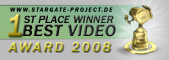
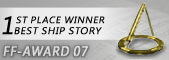













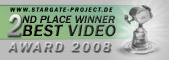



 Vielen Dank! Und natuerlich duerfen das auch andere Fandoms sein.
Vielen Dank! Und natuerlich duerfen das auch andere Fandoms sein. Oder habe ich da die Anweisung nicht verstanden? *g*
Oder habe ich da die Anweisung nicht verstanden? *g*


 Die versteckt sich vor mir.
Die versteckt sich vor mir.  Und auch das Ausschneiden funktioniert nicht so richtig.
Und auch das Ausschneiden funktioniert nicht so richtig.  zu jung, um ohne Wunsch zu sein.
zu jung, um ohne Wunsch zu sein.



